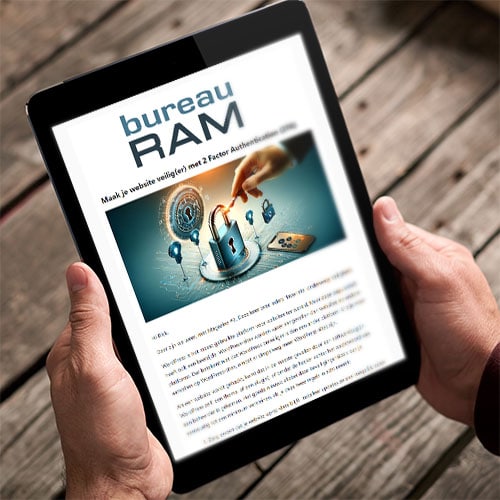Wist je dat alt-teksten niet alleen belangrijk zijn voor je SEO, maar ook voor de toegankelijkheid van je website? In dit artikel vertel ik wat alt-teksten zijn, waarom ze onmisbaar zijn en hoe je ze eenvoudig toevoegt in WordPress.
Wat zijn alt-teksten precies?
Alt-teksten (alternatieve teksten) beschrijven wat er op een afbeelding te zien is. Ze zijn bedoeld voor mensen die geen beelden kunnen zien, zoals gebruikers met een visuele beperking. Schermen voorleessoftware leest deze teksten voor, zodat de gebruiker toch begrijpt wat er op de afbeelding staat.
Daarnaast helpen alt-teksten zoekmachines beter begrijpen waar je pagina over gaat. Dit kan zorgen voor een betere positie in de zoekresultaten én meer bezoekers.
Waarom zijn alt-teksten belangrijk?
Alt-teksten zijn om drie redenen essentieel:
- Toegankelijkheid
Een website hoort voor iedereen toegankelijk te zijn. Met goede alt-teksten maak je je website ook bruikbaar voor mensen met een beperking. Dit is niet alleen ethisch, maar ook juridisch steeds vaker verplicht. - SEO
Google kijkt mee: een goed geschreven alt-tekst geeft je website een extra kans om te scoren in de zoekresultaten. Afbeeldingen kunnen zelfs apart ranken via Google Afbeeldingen, wat je bereik verder vergroot. - Fallback-optie
Als een afbeelding niet laadt door een fout (bijvoorbeeld een slechte internetverbinding), wordt de alt-tekst weergegeven als vervanging. Je boodschap blijft dan duidelijk.
Waar let je op bij het schrijven van een alt-tekst?
Een goede alt-tekst is kort, duidelijk en beschrijvend. Stel jezelf de vraag: “Hoe zou ik deze afbeelding omschrijven aan iemand die hem niet kan zien?”
Een voorbeeld:
- Slechte alt-tekst:
Afbeelding123.png - Goede alt-tekst:
Vrouw drinkt koffie achter laptop in een café
Vermijd onnodige woorden zoals “Afbeelding van” of “Foto van”. Dat is vanzelfsprekend. Focus liever op de inhoud en context.
Specifieke naam of algemene beschrijving?
De keuze tussen een specifieke naam (“Rick Heijster drinkt een kop koffie”) en een algemene beschrijving (“Persoon drinkt een kop koffie”) hangt af van de context en het doel van de afbeelding. Hier zijn enkele overwegingen om te bepalen wat het beste is:
Wanneer kies je voor een specifieke naam?
- Als de persoon relevant is voor de inhoud.
Als Rick Heijster een bekend persoon is, bijvoorbeeld een spreker, auteur, of jouw klant die je in de spotlight zet, is het logisch om zijn naam in de alt-tekst te noemen. Het helpt de context duidelijk te maken.Voorbeeld: Een blog over een interview met Rick Heijster. Alt-tekst: “Rick Heijster drinkt een kop koffie tijdens het interview.”
Wanneer kies je voor een algemene beschrijving?
- Als de identiteit van de persoon er niet toe doet.
Is het een stockfoto of een generieke illustratie zonder dat het belangrijk is wie erop staat? Dan kun je beter een beschrijvende tekst gebruiken.Voorbeeld: Een blog over werkplekproductiviteit met een ondersteunende afbeelding. Alt-tekst: “Man drinkt een kop koffie achter een laptop.” - Bij gevoelige situaties.
Als het noemen van een specifieke naam niet past bij de situatie, zoals een stockfoto die als universeel bedoeld is, kan een generieke beschrijving beter zijn.
Vermelding van huidskleur of andere kenmerken
Het is meestal niet nodig om huidskleur, geslacht of andere fysieke kenmerken in een alt-tekst te benoemen, tenzij het specifiek bijdraagt aan de context. Een neutrale beschrijving zoals “Persoon drinkt een kop koffie” is vaak voldoende. Als je de omschrijving iets meer ‘spice’ wilt geven, kun je meer focus leggen op de handeling of sfeer: “Persoon geniet van een kop koffie.”
Zo voeg je alt-teksten toe in WordPress
Het toevoegen van alt-teksten in WordPress is gelukkig simpel. Volg deze stappen:
- Open je mediabibliotheek
Log in op WordPress en ga naar “Media” in het menu aan de linkerkant. Hier vind je alle afbeeldingen die je ooit hebt geüpload. - Selecteer een afbeelding
Klik op een afbeelding die je wilt bewerken. Aan de rechterkant zie je nu een scherm met details. - Voeg de alt-tekst toe
Vul bij “Alternatieve tekst” een beschrijving van de afbeelding in. Houd het kort, maar beschrijvend. - Bewaar je wijzigingen
Sluit het venster of klik op “Opslaan”. Je alt-tekst is nu toegevoegd.
Alt-tekst bij nieuwe afbeeldingen toevoegen
Upload je een nieuwe afbeelding? Je kunt meteen tijdens het uploaden de alt-tekst invullen. Dit doe je in hetzelfde veld. Zo hoef je later niet alles na te lopen.
Tips voor efficiënter werken
- Werk met een checklist
Loop regelmatig je mediabibliotheek door en voeg alt-teksten toe aan afbeeldingen die dit nog missen. - Gebruik een SEO-plugin
Plugins zoals SEOPess kunnen je helpen herinneren aan alt-teksten en geven tips om ze te verbeteren. - Let op automatisering
Tools die automatisch alt-teksten genereren, SEOPress, klinken handig, maar de beschrijvingen zijn vaak generiek. Controleer ze altijd handmatig.
Maak alt-teksten een vast onderdeel van je workflow
Het toevoegen van alt-teksten lijkt misschien een detail, maar het is een kleine stap met grote impact. Je helpt niet alleen mensen met een beperking en zoekmachines, maar ook je eigen website. Zie het als een investering in je professionaliteit én vindbaarheid.
Wil je meer tips over toegankelijkheid en SEO? Laat me weten waar je tegenaan loopt, dan denk ik met je mee. Samen zorgen we voor een website die echt werkt voor iedereen!